- Galite dirbti kompiuteriu ir naudodami tinkamas programas tai atlikti efektyviau.
- Nesvarbu, ar jums reikia tvarkyti el. laiškus ir tvarkaraštį, ar ieškote geresnių būdų bendradarbiauti su komanda, mes jums padėsime.
- Šiame sąraše daugiausia dėmesio skyrėme įrankiams, kurie patiks biuro darbuotojams, tačiau kai kurios iš šių programų yra naudingos ir namuose.

- Atidarykite, spausdinkite ir redaguokite visus PDF ir kitų tipų failus
- Lengviau užpildykite PDF formas
- Svarbiausius dokumentus laikykite užšifruotus
Gaukite visas programas už ypatingą kainą!
Pasaulyje Nr.1 dokumentų valdymo programinė įranga dabar yra puiki kaina, todėl paskubėkite!
Produktyvumas yra labai svarbi gyvenimo dorybė. Tai padeda atlikti užduotis ir pasiekti sėkmės. Tačiau, kad ir kaip tai būtų naudinga, pasiekti reikia laiko, tačiau naudodami „WIndows 11“ produktyvumo programas galite pagerinti savo žaidimą.
Nesunku praleisti dieną nuolat blaškantis. Visada galite rasti ką veikti, bet tai nereiškia, kad tai visada yra svarbiausias dalykas, kurį galite padaryti.
Yra tam tikrų veiksnių, kurie padeda pagerinti jūsų produktyvumą, pavyzdžiui, energija, dėmesys, organizuotumas ir kt. Tačiau taip pat galite pagerinti savo produktyvumą naudodami specialiai tam skirtas priemones.
Norėdami iš tikrųjų sutelkti dėmesį į tai, kas svarbu, turite pašalinti viską, kas nėra svarbu. Čia atsiranda tinkamos produktyvumo programos.
Produktyvumo programos padeda atlikti darbus. Jie gali priminti jums ką nors padaryti arba automatizuoti užduotį, kurią turite atlikti dažnai. Jie taip pat gali padėti jums susikoncentruoti į darbą, nes neleidžia blaškytis arba lengviau susikoncentruojate į konkrečias užduotis.
Šiame straipsnyje apžvelgsime keletą geriausių produktyvumo programų, kurias galite naudoti siekdami pažangos ir sėkmės gyvenime.
Tikrai sunku išsirinkti geriausius, kuriuos norite įdiegti įrenginyje, nes jų yra daug ir tikriausiai negalėsite jų visų naudoti. Taigi čia pateikiame keletą geriausių „Windows 11“ produktyvumo programų, kurias turite išbandyti šiais metais.
Ar galiu iš šono įkelti programas „Windows 11“?
Taip, „Windows 11“ galite įkelti programas iš šono. Šoninis įkėlimas yra terminas, naudojamas diegiant programas tiesiai iš kūrėjo, o ne atsisiunčiant iš programų parduotuvės.
„Windows 11“ galite atsisiųsti programas iš naujai patobulinta „Microsoft Store“. tačiau pamatysite, kad jame nėra išsamaus visų programų, kurių jums gali prireikti, sąrašo.
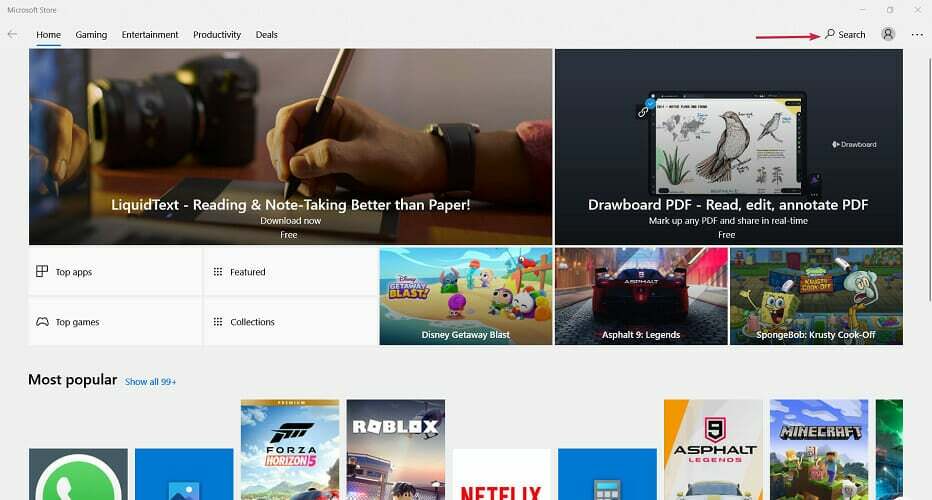
Čia atsiranda šoninis įkėlimas. Naudodami šį metodą turite būti atsargūs, nes yra daug svetainių, kuriose yra kenkėjiškos programinės įrangos, galinčios pakenkti jūsų sistemai.
Nedvejodami apsilankykite mūsų vadove, kaip įkelti „Android“ programas „Windows 11“. jei pasirenkate įdiegti iš trečiųjų šalių svetainių.
Kokios yra geriausios „Windows 11“ produktyvumo programos?
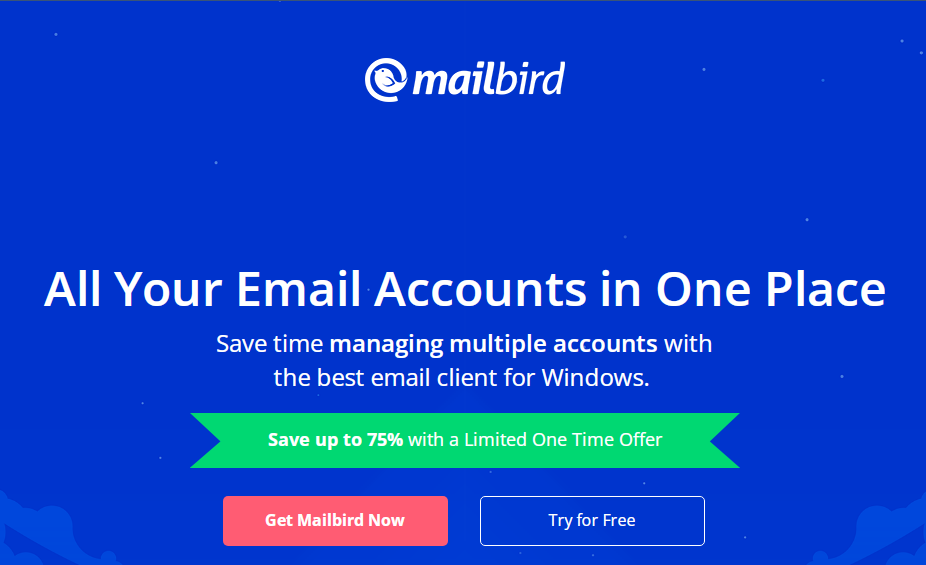
Jei ieškote „Windows“ el. pašto programos, kuri be jokių problemų galėtų tvarkyti „Gmail“, „Outlook“ ir kitas paskyras, išbandykite „Mailbird“.
„Mailbird“ yra el. pašto programa, turinti daugybę funkcijų, kad viskas būtų paprasta ir nesudėtinga. Programa pasiekia tobulą pusiausvyrą tarp to, kad ji yra kupina funkcijų, bet nėra didžiulė ar sunkiai naudojama.
Mailbird taip pat atrodo puikiai. Jo minimalistinis dizainas užtikrina švarų ir neblaškantį potyrį.
Keletas iš papildomos funkcijos apima:
- Leidžia trečiosios šalies integraciją su kitomis programomis
- „Mailbird“ turi programų parduotuvę, kurią galite naudoti norėdami pridėti papildomų funkcijų
- Galite tinkinti savo išdėstymą iš temų bibliotekos, kad atitiktų jūsų pageidavimus
⇒Gaukite „Mailbird“.
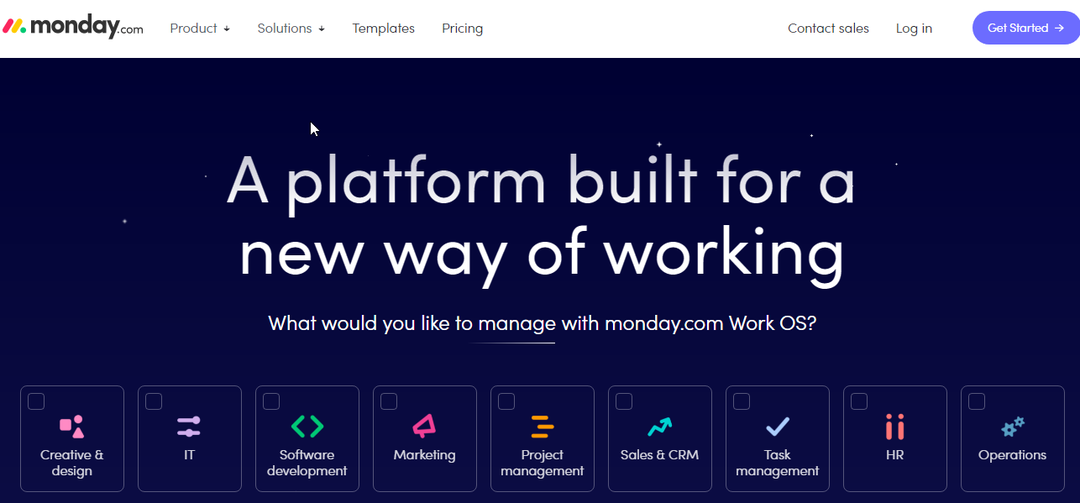
Pirmadienis yra populiariausia projektų valdymo programa rinkoje ir dėl geros priežasties. Platforma turi paprastą sąsają, kuri leidžia kurti kelis projektus ir pakviesti komandos narius bendradarbiauti.
Naudodami pirmadienį galite sukurti lentas ir tvarkyti beveik viską, įskaitant užduotis, komandas, projektus ir kt.
Iš kitų panašių programų jis išsiskiria automatizavimu, padedančiu dirbti greičiau ir efektyviau
Nemokama versija yra ribota, tačiau yra ir kitų planų, skirtų penkių ar daugiau komandoms.
Keletas iš papildomos funkcijos apima:
- Galite nustatyti pirmadienio prietaisų skydelį su spalvotais stulpeliais, kad galėtumėte geriau tvarkyti užduotis
- Platformoje taip pat yra programa mobiliesiems, kad galėtumėte stebėti savo darbą, kai esate kelyje
- Vilkdami ir numesdami galite pertvarkyti projektus prioriteto tvarka
⇒Gaukite pirmadienį
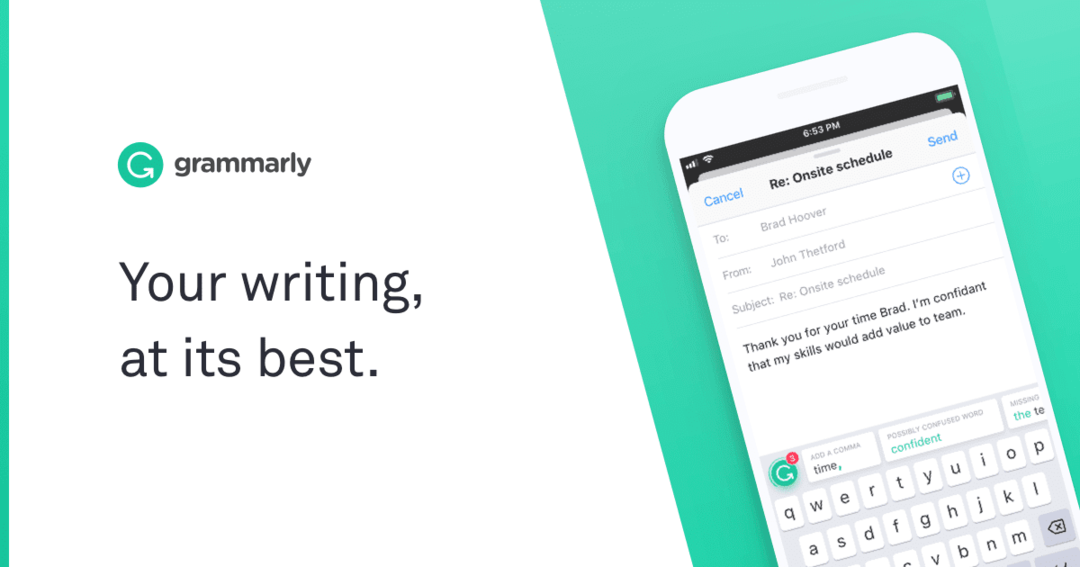
Grammarly yra geriausia programa, padedanti tobulinti rašymą. Tai puikiai tinka visiems, kurie nori įsitikinti, kad jie tinkamai supranta gramatiką ir rašybą.
Tai vienas iš svarbiausių kompanionų visose „Windows 11“ programose. Įvedant tekstą automatiškai rodomos dažniausios klaidos ir siūlomi pataisymai.
Šis patogus įrankis neapsiriboja vien gramatikos ir rašybos tikrinimo pagrindais, kad užtikrintų, jog jūsų rašymas iš tikrųjų yra aiškus ir lengvai skaitomas.
Nors daugumoje tekstų rengyklės yra įtaisytos rašybos tikrinimo priemonės, niekas negali pakeisti „Grammarly“ atsiliepimų realiuoju laiku, kai vedate tekstą. Norėdami gauti daugiau naudingų funkcijų, galite atnaujinti į aukščiausios kokybės arba verslo planą.
Keletas iš papildomos funkcijos apima:
- Integruoja kitas programas, kad patikrintų, ar nėra klaidų
- Gali pakoreguoti rašymo toną, kad jis atitiktų jūsų auditoriją
- Siūlomas skaitomumo patikrinimas ir patarimai, kaip pagerinti jūsų rašymą
⇒Gaukite Grammarly
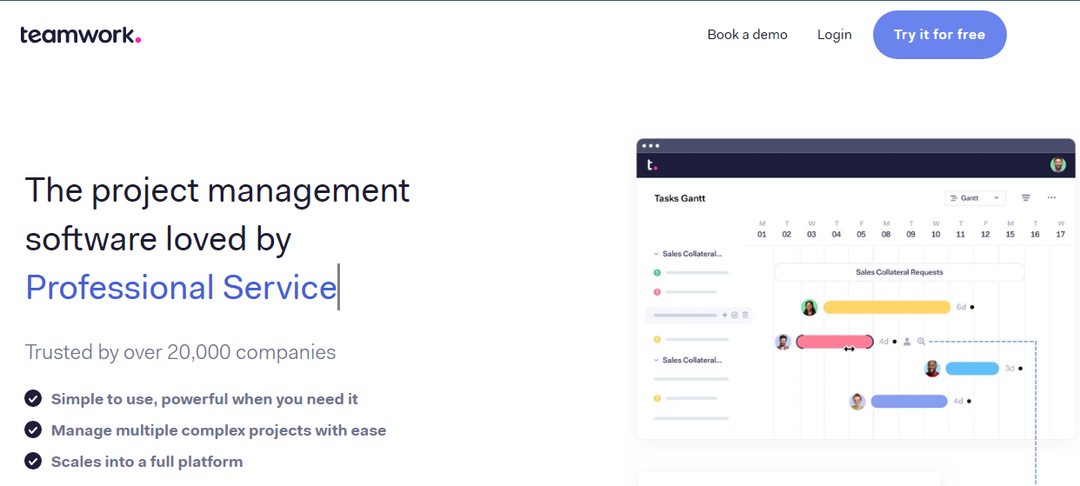
Išlikti produktyviam yra sunku. Labai sunku. Turite nepamiršti sekti savo darbų sąrašo, valdyti savo komandą, laikytis terminų ir įsitikinti, kad visi yra laimingi, tuo pačiu metu.
Komandinis darbas yra platforma, leidžianti bendradarbiauti su bet kuo ir bet kur. Tai ne tik užduočių valdymas, bet ir užtikrinimas, kad visi būtų suderinti su tuo, kas vyksta įmonėje ar skyriuje.
Galite kurti ir valdyti savo projektus vienoje centrinėje vietoje. Galėsite dirbti greičiau ir išmaniau, kad greičiau užbaigtumėte savo projektus.
Komandinis darbas siūlo paprastus, bet galingus bendravimo įrankius, įskaitant grupinius pokalbius ir dalijimąsi failais.
Keletas iš papildomos funkcijos apima:
- Siūlo laiko stebėjimo funkciją
- Galite tinkinti savo rodinį naudodami Ganto diagramas, lentas arba sąrašo rodinį
- Leidžia integruoti trečiosios šalies programas
⇒Gaukite komandinį darbą
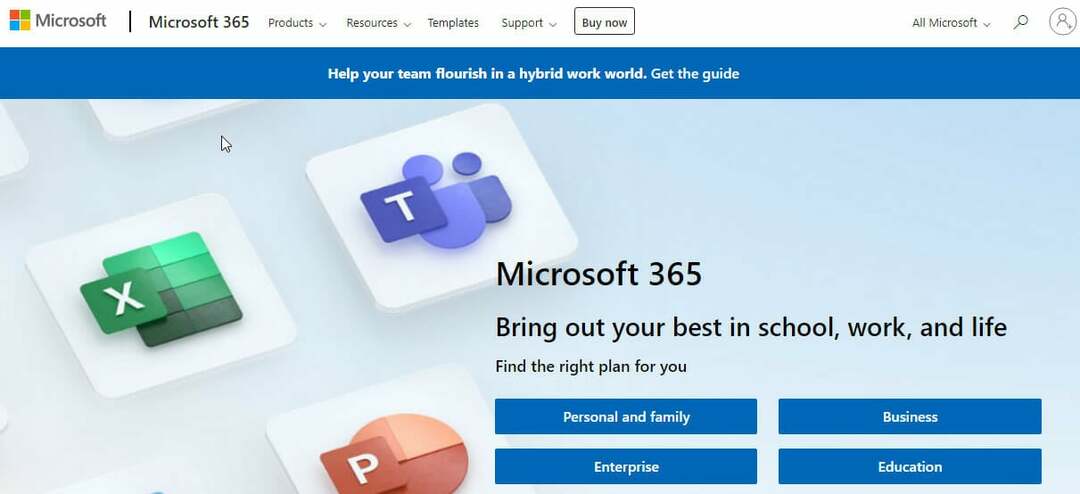
„Microsoft 365“ yra programų, kurios sklandžiai veikia kartu, kad padėtų jums gauti daugiau iš kiekvienos dienos, rinkinys.
Tai gali reikšti, kad reikia automatizuoti biudžeto sudarymą, stebėti susitikimus, kontroliuoti gautuosius arba palaikyti ryšį su draugais ir šeima visame pasaulyje.
Jūs gaunate „viskas viename“ sandorį su „Microsoft 365“. Galite bendradarbiauti kurdami dokumentus naudodami „Google“ dokumentus arba „Google“ skaičiuokles. Demonstracinių versijų pristatymas yra lengvesnis naudojant „Google“ skaidres.
Jei šioje apžvalgoje pažvelgtumėte tik į vieną produktyvumo programą, būtų sunku rasti geresnį pasirinkimą nei „Microsoft 365“.
Keletas iš papildomos funkcijos apima:
- Saugiai saugokite nuotraukas ir vaizdo įrašus „OneDrive“, kad galėtumėte juos pasiekti bet kur ir bet kada
- Tvarkykite el. laiškus į aplankus pagal datą
⇒Gaukite Microsoft 365
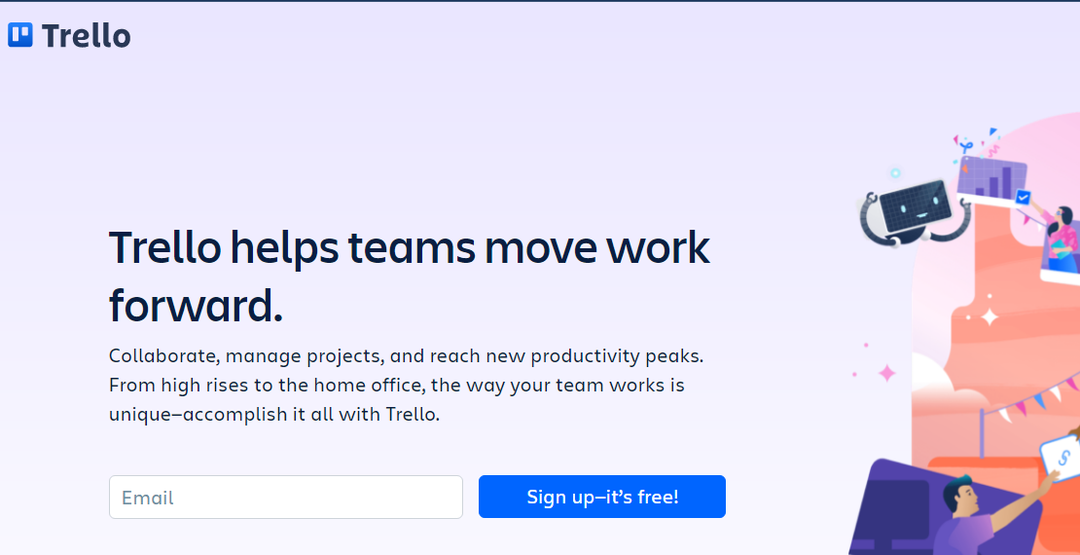
„Trello“ yra užduočių valdymo programa, leidžianti susitvarkyti. Galite sukurti pasirinktines lentas, kad galėtumėte stebėti savo didelius projektus ar biuro įvykius. Naudodami „Trello“ programą lengva atlikti savo užduotis nemokant nė cento.
Jei turite kelias užduotis, kurias reikia atlikti per trumpą laiką, tai bus ta programa padėti nustatyti prioritetus ir patikrinti atliktas užduotis, kad nepraleistumėte nė vienos terminai.
Kai prie Trello pridėsite elementą, galite pridėti daugiau informacijos, pvz., aprašą, komandos narių komentarus, terminą, priedus ir kt.
Nemokamas planas turi visas pagrindines funkcijas, kurių jums gali prireikti, tačiau jei dirbate didelėje komandoje, galite pasinaudoti daugiau aukščiausios kokybės, verslo ar įmonės planų funkcijų.
Keletas iš papildomos funkcijos apima:
- Galimybė sinchronizuoti įrenginius, kad galėtumėte jį naudoti bet kur
- Sutaupykite laiko naudodami darbo eigos automatizavimo funkciją, kuri supaprastina jūsų komandos procesus, kad jūs nereikia jaudintis dėl to, kuri užduotis bus toliau, kas ją turi atlikti ir kada ji turi būti padaryta
- Taip pat galite kortelių spalvų kodais sudaryti pagal kategorijas arba pažangos lygius
⇒Gaukite Trello
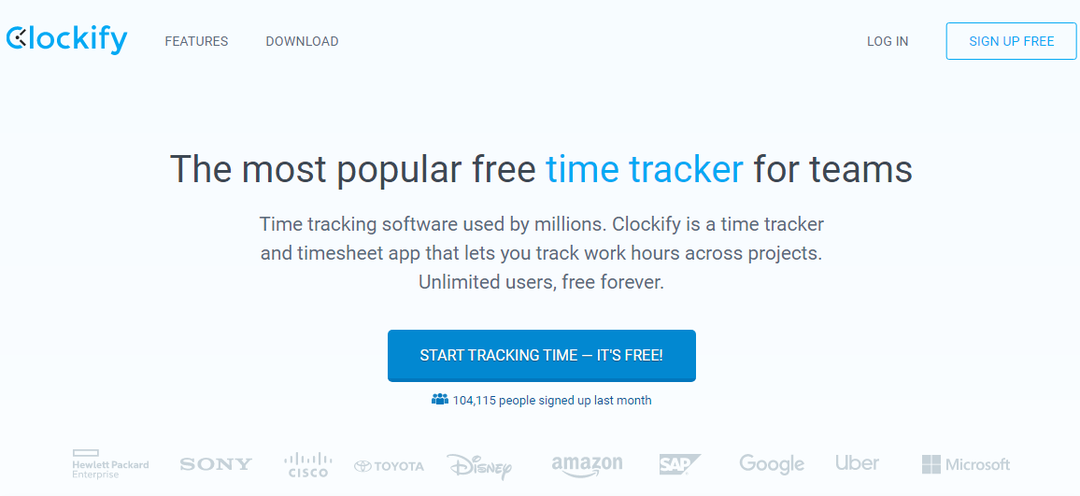
Jei jūsų lėkštėje yra daug užduočių ir esate linkę vienai atlikti per daug laiko, „Clockify“ turėtų būti jums reikalingų programų sąraše.
„Clockify“ palengvina jūsų darbo dieną, nes padeda stebėti, kiek laiko skiriate užduotims, kad galėtumėte nustatyti, kas jums tinka, o kas ne.
Ji turi patogią sąsają, ją lengva išmokti ir ji nemokama. Kad galėtumėte dirbti efektyviai, „Clockify“ padės išmokti struktūrizuoti savo darbo dieną, geriau planuoti užduotis, tvarkyti susitikimus ir kt.
Kai žinosite, kad turite tam skirtą laiko užduočiai atlikti, nešvaistysite laiko ir tai padės greičiau atlikti užduotis.
Keletas iš papildomos funkcijos apima:
- Galite sekti laiką iš bet kurios vietos – darbalaukyje ar telefone
- Neribotas vartotojų ir projektų skaičius
- Turi daugybę integracijų su kitais projektų valdymo įrankiais, tokiais kaip „Trello“.
⇒Gir Clockify
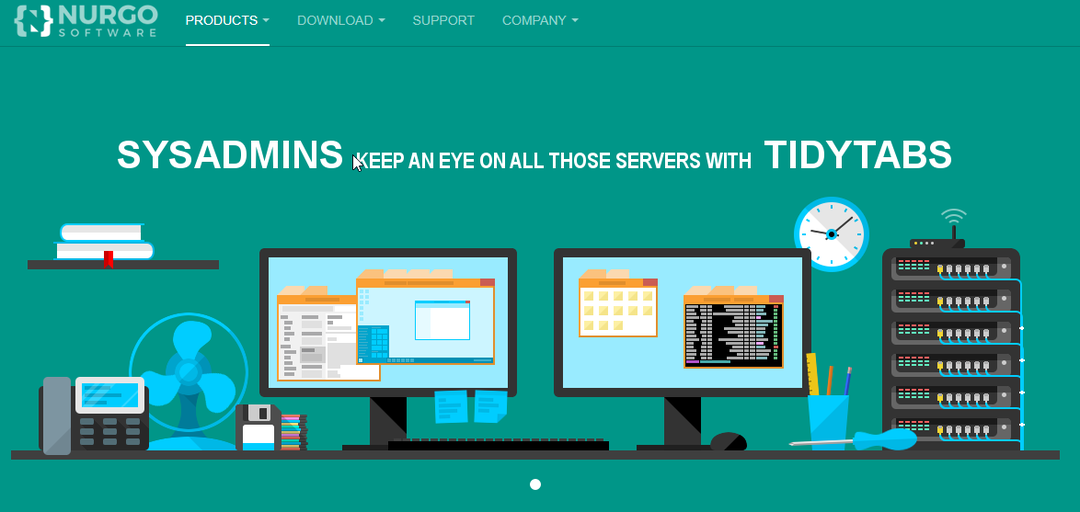
Eksperto patarimas: Kai kurias kompiuterio problemas sunku išspręsti, ypač kai kalbama apie sugadintas saugyklas arba trūkstamus „Windows“ failus. Jei kyla problemų taisant klaidą, jūsų sistema gali būti iš dalies sugedusi. Rekomenduojame įdiegti „Restoro“ – įrankį, kuris nuskaitys jūsų įrenginį ir nustatys gedimą.
Paspauskite čia atsisiųsti ir pradėti taisyti.
Jei nešiojamajame kompiuteryje vienu metu dirbate su keliais projektais, žinote, kaip varginantis gali būti darbas su keliais naršyklės skirtukų rinkiniais.
Atidaryti naują skirtuką lengva, tačiau sekti skirtukus gali būti sunku. „TidyTabs“ leidžia lengvai iškraustyti darbalaukį.
Geriausia „TidyTabs“ dalis yra ta, kad visose jūsų programose galima naršyti skirtukais. Įdiegę galėsite sujungti kelis tos pačios programos egzempliorius viename lange.
Naudodami „TidyTabs“ galite atidaryti kelis skirtukų rinkinius, kad jie nebūtų priblokšti ir nesupainioti. Jis veikia su visomis programomis, įskaitant žiniatinklio naršykles, teksto redaktorius, terminalus, medijos leistuvus ir pan.
Keletas iš papildomos funkcijos apima:
- Veikia visur, ne tik naršyklėse
- Lengva naudoti su vilkimo ir nuleidimo funkcija, kad galėtumėte perkelti skirtukus
- Norėdami geriau valdyti, galite pervardyti ir paryškinti skirtukus
⇒Gaukite TidyTabs

Pirmas žingsnis norint būti produktyviam ir išlikti produktyviam yra apsaugoti akis. Jei per daug laiko praleidžiate žiūrėdami tik į ekraną, tai gali turėti įtakos jūsų darbui.
Jei nepakankamai miegate, nes ekrane sklindanti šviesa veikia jus, beveik neįmanoma išlaikyti sveikos darbo tvarkos.
F.lux veikia sistemoje Windows, kad kompiuterio monitoriaus spalvas būtų galima pritaikyti pagal paros laiką. Jis skirtas sumažinti akių įtampą naudojant naktį. F.lux galima naudoti nemokamai, todėl jums nebereikia jaudintis dėl jautrumo šviesai.
Keletas iš papildomos funkcijos apima:
- Galite reguliuoti spalvą vakarui ir dienai
- Tai primins jums padaryti pertrauką arba eiti miegoti, kai dirbate per ilgai
⇒Gaukite F.lux
- „LibreOffice“ neveikia „Windows 11“? Štai ką daryti
- Trūksta „Windows 11“ ANT+ tvarkyklių arba jos sugenda? Pataisykite juos dabar
- Kaip sukurti „VirtualBox“ bendrinamą aplanką „Windows 11“.

Tikriausiai nenustebsite išgirdę, kad kuo daugiau naudosite kompiuterį, tuo labiau jums reikia greitosios prieigos iššokančiojo lango.
Spartieji klavišai priverčia pasaulį suktis, o greitosios prieigos iššokantysis langas suteikia būtent tai. Tai suteikia jums greitą prieigą prie dažniausiai naudojamų aplankų, dokumentų ir programų per iššokantįjį meniu.
Pagrindinis jo pranašumas yra tai, kad jį galima naudoti kaip alternatyvą standartiniam Windows Start Menu. Jis siūlo daugiau funkcijų ir personalizavimo parinkčių nei standartinis.
Galite naudoti jį norėdami atidaryti bet kurį aplanką, dokumentą ar programą per kelias sekundes, nenaršydami meniu Pradėti arba failų naršyklės.
Keletas iš papildomos funkcijos apima:
- Galite suasmeninti iššokantįjį meniu įtraukdami mėgstamus elementus
- Jame taip pat yra galinga filtravimo funkcija, leidžianti greitai rasti bet kurį elementą kompiuteryje įvedus tik kelias pavadinimo raides.
- Programa yra labai lengva ir greita. Kai veikia fone, jis neužkrauna jūsų sistemos atminties.
⇒Gaukite greitosios prieigos iššokantįjį langą
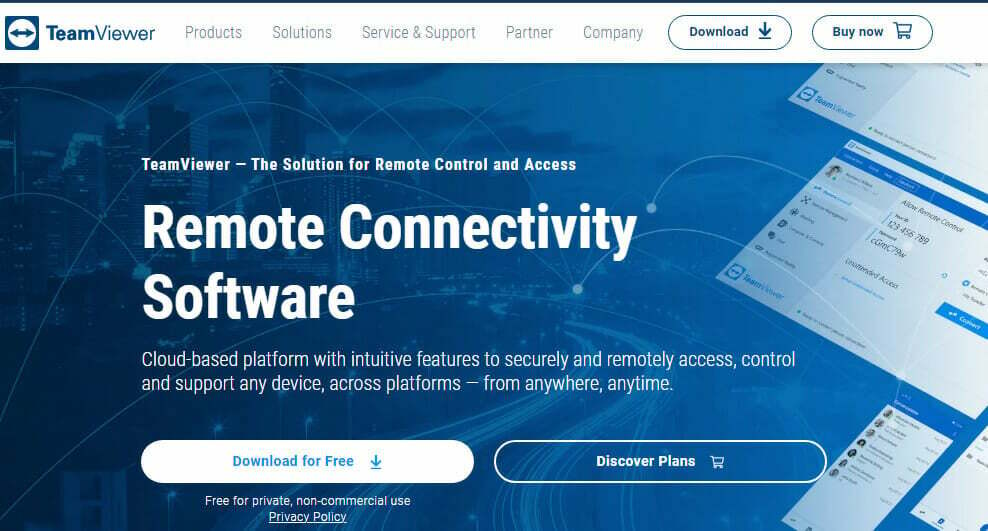
Tai geriausias produktyvumo įrankis kiekvienam. Jei visada esate kelyje, bet norite pasiekti pagrindinį kompiuterį, „TeamViewer“ yra jūsų pasirinkimas.
Teamviewer yra viena iš plačiausiai naudojamų programinės įrangos, skirtos nuotolinei prieigai prie darbalaukio, internetiniams susitikimams ir dalijimuisi failais.
Jį galima įdiegti sistemoje „Windows“ ir asmeniniam naudojimui jis yra visiškai nemokamas, tačiau tam reikia prisiregistruoti. Jums nebereikia atidėlioti susitikimų ar užduočių, jei esate toli nuo savo stalo.
Galite lengvai bendrinti ekraną ir atlikti demonstracinę versiją net neturėdami pagrindinio kompiuterio. Tačiau jei naudosite jį darbui, jums reikės licencijos.
Keletas iš papildomos funkcijos apima:
- Nuotoliniu būdu administruoti neprižiūrimus kompiuterius
- Gaukite prieigą prie savo biuro darbalaukio su visais dokumentais ir įdiegtomis programomis
- Palaiko kelias platformas
⇒Gaukite TeamViewer
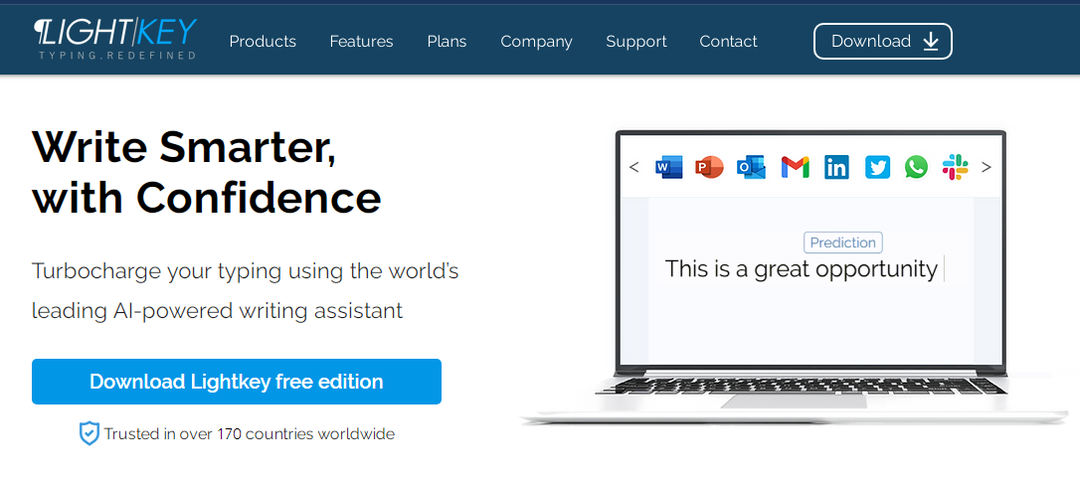
Nesvarbu, koks tikslus esate, valandų valandas dirbant ekrane, net geriausi iš mūsų sulėtėja.
Kad galėtumėte stebėti savo žaidimą, „Lightkey“ išgelbės dieną. Tai teksto numatymo programinė įranga, skirta „Windows“, turinti galingų ir išplėstinių funkcijų, padedančių greičiau įvesti tekstą ir padidinti produktyvumą, kad galėtumėte pereiti prie kitų užduočių.
Jis išmoks kalbą ir žodžius, kuriuos dažnai vartojate, ir pateiks juos kaip pasiūlymus pagal tai, ką anksčiau įvedėte.
Keletas iš papildomos funkcijos apima:
- Dramatiškai sumažinkite rašybos klaidų skaičių
- 50 % sumažinkite laiką, kurį praleidžiate rašydami
- Supraskite savo rašymo kontekstą laikui bėgant, kad pasiūlytumėte geresnes prognozes
⇒Gaukite Lightkey
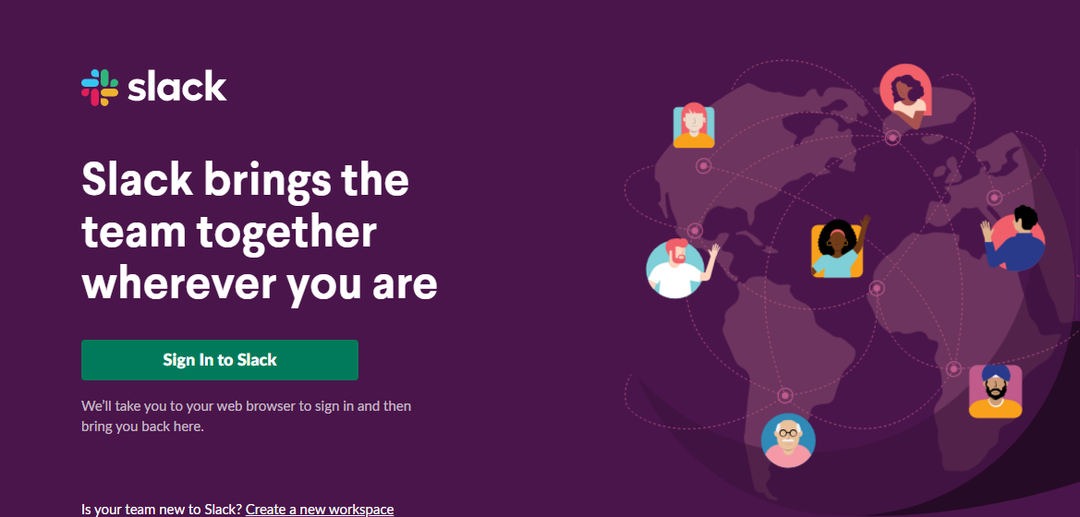
„Slack“ yra paprasta naudoti ir galinga pranešimų siuntimo platforma. Tačiau tai taip pat yra viena geriausių „Windows 11“ programų, nes galima paleisti kelis programos egzempliorius.
Nors yra ir kitų populiarių susirašinėjimo platformų, tokių kaip „Google Hangouts“, „Slack“ neabejotinai yra mėgstamiausia tarp įmonių ir tų, kurie dirba technologijų srityje.
Tai puikus būdas palaikyti ryšį su savo komandomis ir dalytis dokumentais, vaizdais, garso failais ir kt. Kadangi „Slack“ galite naudoti „Windows 11“, galite palaikyti ryšį iš bet kurio įrenginio ar vietos.
Jei norite naudoti daugiau išplėstinių funkcijų, ypač jei esate didelės komandos dalis, rekomenduojama naujovinti į pliuso ir įmonės planus.
Keletas iš papildomos funkcijos apima:
- Garso ir vaizdo skambučių palaikymas
- Galimybė išsaugoti ir prisegti svarbius pranešimus
- Integracija su kitomis trečiųjų šalių programomis
- Jaustukų palaikymas
⇒Gaukite Slack
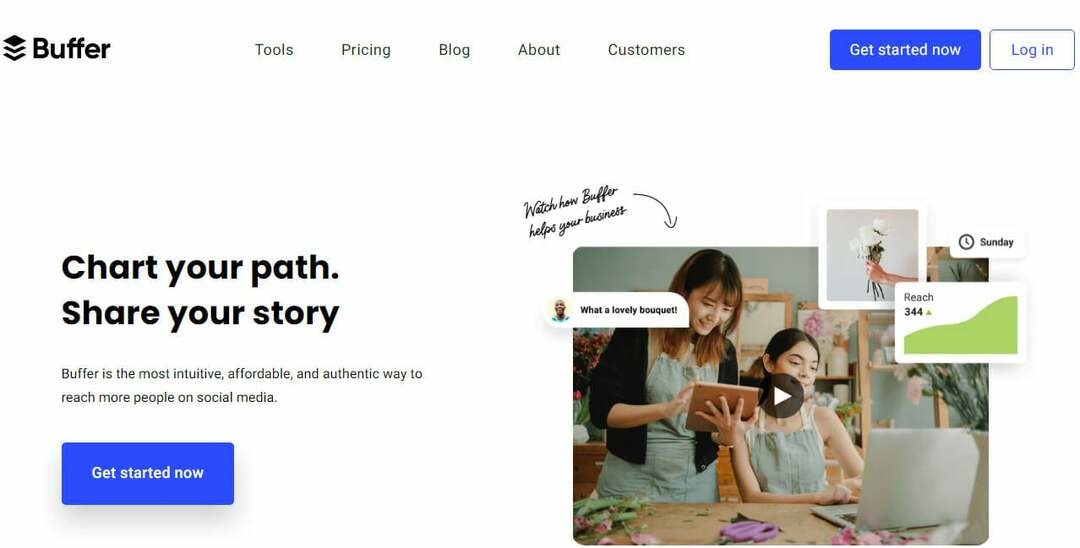
Šiandieniniame socialinės žiniasklaidos amžiuje negalite sau leisti atsilikti, kai reikia gauti ir pristatyti naujausius atnaujinimus realiuoju laiku.
Buferis yra puikus įrankis jūsų buvimui socialinėje žiniasklaidoje valdyti. Tiesiog pridėkite savo įrašus ir buferis automatiškai paskelbs juos pagal jūsų pasirinktą tvarkaraštį.
Galite iš anksto sudėti daugybę įrašų į eilę ir leisti jiems išeiti savaime, tam tikru laiku nebūti prie kompiuterio. Jei norite pasidalyti daugybe tviterinių žinučių, tai yra gana patogi funkcija.
Keletas iš papildomos funkcijos apima:
- Palaiko daugialypės terpės bendrinimą
- Suteikia prieigą prie kiekvienos svetainės analizės ir įžvalgų
- Buferis automatiškai sutrumpina jūsų nuorodas visuose socialiniuose tinkluose
⇒Gaukite buferį

Daugelio failų atidarymas ir uždarymas per dieną, ypač jei ieškote kažko konkretaus, gali užtrukti.
„Seer“ leidžia peržiūrėti failus, aplankus ir paveikslėlius jų neatidarant. Tiesiog užveskite pelės žymeklį ant elemento, kurį norite peržiūrėti, naudodami pelės žymeklį ir Seer atidarys nedidelį langą, kuriame bus rodomas jo turinio peržiūra.
Jis veikia su visais įprastais vaizdo formatais, PDF ir teksto failais, todėl galite peržiūrėti savo darbą neatidarę daugybės programų, kad pamatytumėte, kuris failas yra kuris. Jis taip pat gali leisti vaizdo įrašus visame ekrane arba kaip perdangą lange, kad galėtumėte lengvai juos peržiūrėti.
Keletas iš papildomos funkcijos apima:
- Galite kopijuoti turinį peržiūros režimu
- Palaiko įvairius vaizdų, vaizdo įrašų ir dokumentų formatus
- Paieškos funkcija leidžia greitai rasti ir atidaryti failus, net jei nežinote, kur jie yra standžiajame diske
⇒Gaukite Seer
Ar mano sistema yra saugi, jei atsisiunčiau programas iš neoficialių svetainių?
Niekada negali būti per daug tikras. Jei norite naudoti programas iš trečiųjų šalių svetainių, turite įsitikinti, kad jas saugu įdiegti.
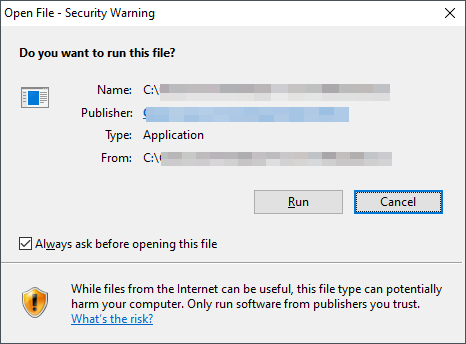
„Windows 11“ turi integruotą apsaugos sistemą, kuri apsaugo jūsų kompiuterį nuo kenkėjiškų programų ar virusų. Tačiau jis negali to padaryti, jei atsisiunčiate programas iš svetainių, kurios neturi geros reputacijos.
Yra keletas būdų, kaip galite įkelti programas į kompiuterį. Galite eiti į oficialią programos svetainę ir atsisiųsti ją iš ten arba naudoti trečiųjų šalių svetaines. Pirmasis yra rekomenduojamas, nes jis visada yra saugesnis nei antrasis.
Jei norite naudoti trečiųjų šalių svetaines, įsitikinkite, kad jos yra teisėtos ir jose nėra kenksmingo kodo ar programinės įrangos.
Kaip visada, rekomenduojama pridėti papildomą apsaugos sluoksnį naudojant papildomą antivirusinę programą. Peržiūrėkite mūsų populiariausias rekomenduojamas antivirusines programas jūsų kompiuteriui.
Jei susidursite su kokiais nors problemų atidarant programas „Windows 11“., taip pat turime specialų vadovą, kuris padės išspręsti problemą.
Jei kilo problemų išlikti produktyviam, tikimės, kad viena ar kelios šiame vadove išvardytos programos galėjo padėti jums ir jūsų diena bus šiek tiek organizuotesnė.
Norėtume sužinoti, kokios kitos programos padeda jums sužinoti viską. Pasidalykite savo mintimis toliau pateiktame komentarų skyriuje.
 Vis dar kyla problemų?Pataisykite juos naudodami šį įrankį:
Vis dar kyla problemų?Pataisykite juos naudodami šį įrankį:
- Atsisiųskite šį kompiuterio taisymo įrankį „TrustPilot.com“ įvertino puikiai (atsiuntimas prasideda šiame puslapyje).
- Spustelėkite Pradėti nuskaitymą Norėdami rasti „Windows“ problemas, kurios gali sukelti kompiuterio problemų.
- Spustelėkite Remontuoti visus išspręsti problemas, susijusias su patentuotomis technologijomis (Išskirtinė nuolaida mūsų skaitytojams).
„Restoro“ atsisiuntė 0 skaitytojai šį mėnesį.

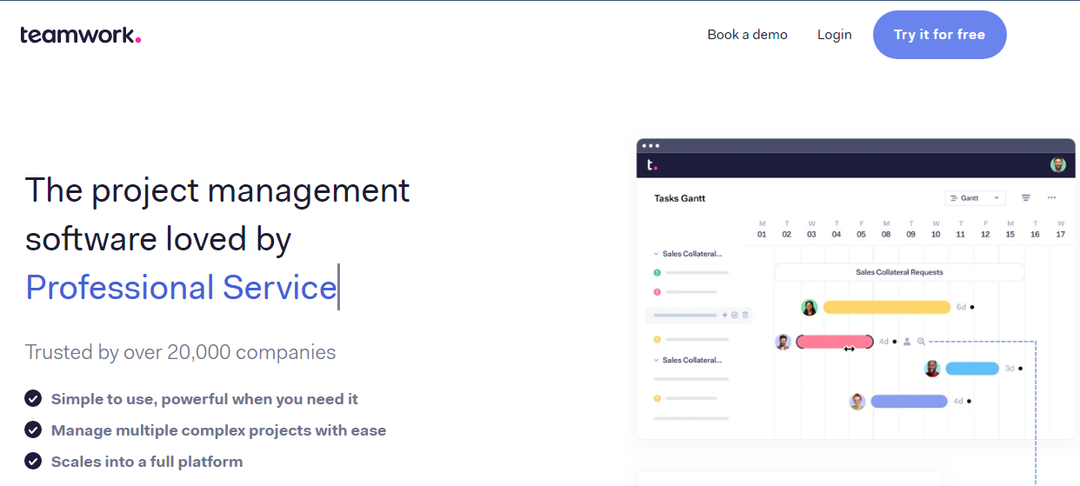
![ONLYOFFICE vs LibreOffice vs OpenOffice [išbandyta greta]](/f/069d2aeba7a10ff2c80396e0f160e544.png?width=300&height=460)